كيفية معرفة ما إذا كانت كلمة المرور الخاصة بك قد تسربت عبر الإنترنت

لا يهم إذا كانت كلمة مرورك تتكون من 32 حرفًا وأبجدية رقمية وسيستغرق كسرها عدة ملايين من السنين - فهي ليست آمنة. في واقع الأمر ، فإن أي شيء يلمس الإنترنت ليس آمنًا.
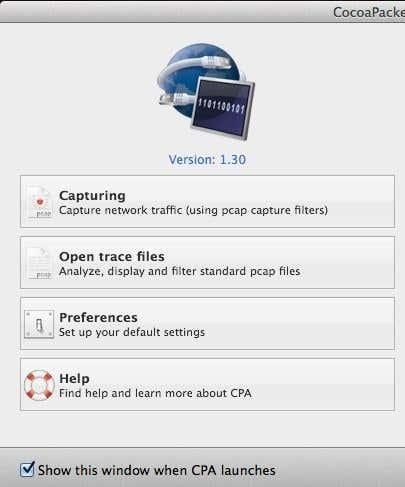
لقد اشتركت مؤخرًا في خدمة VPN لاستخدامي الشخصي بحيث يتم تشفير اتصال الإنترنت من المنزل تمامًا. مع كل اكتشافات التجسس والقرصنة الجارية هذه الأيام ، لا أمانع في الحصول على القليل من الأمان الإضافي من جانبي فقط في حالة حدوث ذلك. بمجرد تثبيت البرنامج على جهاز الكمبيوتر والاتصال بشبكة VPN ، بدا لي أنه يعمل بشكل جيد بقدر ما أستطيع أن أقول.
ومع ذلك ، لكوني شخصًا فنيًا بنفسي ، لم أستطع قبول أن كل شيء كان يعمل دون التحقق فعليًا من تمكين التشفير. لذلك على الرغم من أنني لم ألعب باستخدام أداة شمع الحزمة ومحلل البروتوكول ، فقد تقدمت وقم بتنزيل أداة شبكة تتيح لي بالفعل رؤية البيانات التي يتم نقلها ذهابًا وإيابًا من جهاز الكمبيوتر الخاص بي.
لقد تحققت من الاتصال عندما لا تكون متصلاً بشبكة VPN والتقطت بعض الحزم ثم فعلت الشيء نفسه عند الاتصال. بسهولة ، تمكنت من رؤية أن البيانات التي يتم نقلها تم تشفيرها بالفعل عند إرسالها إلى VPN. في هذه المقالة ، سأوضح لك كيف يمكنك التحقق مما إذا كان اتصالك مشفرًا أيضًا.
إذا لم يكن لديك أي خبرة فنية ، فلا داعي للقلق حقًا. كل ما عليك فعله هو الضغط على زر التسجيل ، والتمرير عبر القائمة والتحقق من بعض النصوص. يمكنك تجاهل أي شيء آخر لأنه سيكون في الغالب رطانة إلا إذا كنت تعرف شيئًا عن أجهزة الكمبيوتر والشبكات. على جهاز Mac ، سنستخدم CocoaPacketAnalyzer وعلى الكمبيوتر الشخصي سنستخدم Wireshark .
تحقق من التشفير على جهاز Mac
أولاً ، قم بتنزيل CocoaPacketAnalyzer على جهاز Mac الخاص بك وقم بتشغيله. يجب أن تشاهد شاشة بدء التشغيل بأربعة أزرار كبيرة.
الالتقاط هو ما تنقر عليه لبدء التقاط حركة مرور الشبكة. إذا قمت بحفظ جلسة التقاط ، فإنها تسمى ملف تتبع ويمكنك فتحها مرة أخرى لاحقًا باستخدام الزر الثاني. ومع ذلك ، لأغراضنا ، نريد فقط أن نرى البيانات مشفرة ولن يتم حفظ أي من هذه اللقطات.
قبل إجراء عملية الالتقاط ، امض قدمًا وانقر على التفضيلات لإعداد الطريقة التي سنلتقط بها البيانات. انقر فوق Capture في الجزء العلوي والإعداد الوحيد الذي نحتاج إلى التحقق منه هنا هو Capture Interface .
أولاً ، تأكد من الضغط على الزر "تحديث" الصغير الموجود على يمين مربع القائمة. عندما تنقر على المربع ، سترى خيارين ، تبدو جميعها مربكة كما هي. الأشخاص الوحيدون الذين ستحتاج إلى الاختيار من بينهم هم أولئك الذين لديهم IPv4 مدرجًا مع بعض الأرقام بعده. لا تحتاج إلى اختيار الشخص الذي يحتوي على 127.0.0.1. ستحتاج إلى اختيار العنوان الذي يحتوي على عنوان IP للاتصال الذي تستخدمه حاليًا. يمكنك معرفة ذلك من خلال الانتقال إلى تفضيلات النظام ثم النقر فوق الشبكة .
انقر فوق الاتصال الذي يحتوي على النقطة الخضراء في مربع القائمة على اليسار ثم تحقق من حقل عنوان IP في القسم الأيمن. كما ترى ، تقول 192.168.1.x ، بحيث تتطابق مع خيار en0 - IP4 - 192.168.1.68 في القائمة المنسدلة في البرنامج. انتقل الآن وأغلق نافذة Capture Preferences للعودة إلى الشاشة الرئيسية.
انطلق وانقر على Capturing وسترى الآن مربع حوار جديد منبثق حيث يمكنك اختيار بعض الإعدادات ثم بدء الالتقاط.
هنا لا تحتاج إلى تغيير أي شيء لأغراضنا ، لذلك للبدء ، ما عليك سوى الضغط على Start . قبل أن تفعل ذلك ، هناك بعض الأشياء التي يجب ملاحظتها. أولاً ، يجب أن تحاول إغلاق جميع البرامج وبرامج شريط المهام قيد التشغيل وإبقاء نافذة المتصفح مفتوحة فقط. تلتقط الشبكة أطنانًا من البيانات وحتى بضع ثوانٍ سينتج عنها أكثر من آلاف صفوف البيانات. لذلك لتبسيط الأمر ، أغلق كل شيء واقتل أكبر عدد ممكن من عمليات الخلفية أولاً ، ثم انقر فوق ابدأ.
بعد القيام بذلك ، قم على الفور بتحميل موقع أو موقعين ثم انقر فوق إيقاف . أنت تريد فقط أن تلتقط لبضع ثوان ولا شيء أكثر من ذلك. قد تكون فكرة جيدة أن يكون لديك عناوين الويب مكتوبة بالفعل في علامات تبويب في متصفحك ، وبعد ذلك يمكنك فقط الضغط على Enter لتحميل الصفحات بمجرد بدء الالتقاط.
بمجرد الضغط على "إيقاف" ، سترى نافذة تبدو كالتالي:
الآن قد يبدو هذا مثل رطانة مطلقة ، لكن هذا جيد. كل ما عليك فعله هو التمرير عبر القائمة الموجودة في الأعلى ، والتي تكون بتنسيق جدول وإلقاء نظرة على البيانات التي تراها في المربع الموجود أسفل اليمين ، والتي أبرزتها أعلاه. الآن نظرًا لوجود الآلاف من الصفوف على الأرجح ، يمكنك الاستمرار في الضغط على مفتاح السهم لأسفل سريعًا والنظر إلى تغيير البيانات في الأسفل.
إذا كان اتصال VPN الخاص بك مشفرًا بالفعل ، فيجب أن يُظهر كل سطر تقوم بالتمرير خلاله بيانات تشبه البيانات الموجودة في الصورة أعلاه. نظرًا لأنه غير قابل للقراءة وفقط مجموعة من الأحرف العشوائية ، فهو مشفر. باستخدام اتصال مشفر ، يجب ألا يكون أي شيء قابلاً للقراءة لأي صف في كل تلك الآلاف من الصفوف. الآن دعني أوضح لك ما ستراه على اتصال غير مشفر ، على سبيل المثال عندما لا تكون متصلاً بشبكة VPN:
كما ترون أعلاه ، يمكنني قراءة الكثير من الأشياء الآن حيث لا يوجد تشفير. أرى أنني زرت aseemkishore.com باستخدام Mac و Safari والكثير من البيانات الأخرى. لن تكون كل حزمة قابلة للقراءة على اتصال غير مشفر ، ولكن بالنسبة لمعظم الحزم ، ستتمكن من رؤية البيانات الفعلية ، ورمز HTML ، ورؤوس البروتوكول ، وما إلى ذلك ، كما ذكرت من قبل ، على اتصال مشفر ، ولا حتى حزمة واحدة سيكون مفهوما.
تحقق من التشفير على جهاز الكمبيوتر
تشبه عملية التحقق من جهاز الكمبيوتر إلى حد كبير ما أشرت إليه أعلاه ، باستثناء أنك تستخدم برنامجًا مختلفًا يسمى Wireshark. بمجرد تنزيله ، ابدأ تشغيله وستبدو الشاشة الرئيسية كما يلي:
كما هو الحال في نظام التشغيل Mac ، فإن أول شيء عليك القيام به هو اختيار الواجهة (واجهة الشبكة) التي تريد التقاط البيانات من أجلها. انقر فوق قائمة الواجهة وسترى قائمة واجهات الشبكة. يعجبني Wireshark بشكل أفضل قليلاً من حيث أنه يمكنك بالفعل معرفة مقدار البيانات التي يتم نقلها على كل واجهة ، مما يجعل من السهل معرفة أي منها هو الاتصال الأساسي.
انطلق وحدد المربع بجوار الواجهة المناسبة ، ثم انقر فوق إغلاق . الآن كل ما عليك فعله هو النقر فوق الزر "ابدأ" (أسفل زر قائمة الواجهة) وستكون جاهزًا للبدء. لا يتعين عليك تغيير أي خيارات أخرى أو أي شيء آخر لأغراضنا. بمجرد إتمام الالتقاط ، سترى شاشة مثل هذه:
قد تضطر إلى توسيع النافذة بملء الشاشة ثم ضبط الجزأين السفلي والعلوي وفقًا لذلك ، ولكن كما ترى ، تكون البيانات بنفس التنسيق تمامًا مثل CocoaPacketAnalyzer على جهاز Mac. قم بالتمرير خلال القائمة الموجودة في الجزء العلوي وتأكد من أن قسم البيانات مكتمل ، مما يعني أن اتصالك مشفر. إذا كنت قادرًا على قراءة أي كلمات أو نص ، فهذا يعني أن البيانات غير مشفرة. تأكد من تصفح ما لا يقل عن بضع مئات من الصفوف بسرعة باستخدام مفاتيح الأسهم.
نأمل أن يريحك هذا المنشور بمجرد أن تعرف أن اتصال VPN الخاص بك مشفر بشكل آمن بالفعل! أعلم أنه جعلني أشعر بتحسن كبير. إذا كانت لديك أي أسئلة حول البرامج أو كنت تواجه مشكلة في تفسير النتائج ، فقم بإرسال تعليق وسأحاول مساعدتك. يتمتع!
لا يهم إذا كانت كلمة مرورك تتكون من 32 حرفًا وأبجدية رقمية وسيستغرق كسرها عدة ملايين من السنين - فهي ليست آمنة. في واقع الأمر ، فإن أي شيء يلمس الإنترنت ليس آمنًا.
من المفهوم أن تريد استراحة من وسائل التواصل الاجتماعي. إذا تركت دون رادع ، يمكن أن يتحول استخدام وسائل التواصل الاجتماعي إلى وقت لا نهاية له على ما يبدو.
يمكن للبرامج التخطيطية والإضافات الضارة والمتطفلين تعديل الإعدادات الافتراضية في Google Chrome دون إذنك. لذلك إذا استمر ظهور نتائج البحث من Yahoo فجأة.
يحتوي Windows على قدر هائل من الإعدادات التي يمكن تهيئتها لضبط كيفية عمل Windows. ومع ذلك ، فإن ضبط هذه الإعدادات ليس أسهل شيء يمكن القيام به.
يعد Roku Streaming stick أحد أكثر الخيارات تنوعًا لتدفق الترفيه. يتيح لك الوصول إلى خدماتك المفضلة مثل Apple TV و HBO Max أو حتى استخدام انعكاس الشاشة لتشغيل المحتوى من هاتفك.
تأثير رش الألوان هو تأثير رائع للصورة حيث يتم تحويل الصورة أولاً إلى أبيض وأسود ، ثم تتم إضافة اللون مرة أخرى إلى أجزاء معينة من الصورة. يعمل هذا بشكل جيد في الصور ذات الألوان الزاهية لأنها تبدو أكثر دراماتيكية عندما يتم تحويل بقية الصورة إلى أبيض وأسود ويظل عنصر واحد ملونًا.
Zoom هو تطبيق مؤتمرات الفيديو المفضل للكثيرين. السبب الذي يجعل الناس يختارونه عبر Skype أو عملاء آخرين هو أن Zoom سهل الاستخدام ، وفي معظم الأحيان ، يعمل كالساعة.
أجهزة الكمبيوتر المحمولة المزودة بشاشات تعمل باللمس سهلة الاستخدام. يسمح الإدخال باللمس بالتنقل بشكل أسرع ويحسن جهاز الكمبيوتر الخاص بك للميزات والتطبيقات التي تركز على شاشة اللمس.
تستخدم ملفات الفيديو MP4 على نطاق واسع لمقاطع الفيديو. إذا كنت قد انتهيت للتو من تحرير مقطع فيديو في Adobe Premiere Pro ، فقد ترغب في تصديره بهذا التنسيق.
يمكنك استخدام Facebook للبقاء على اتصال مع الأصدقاء ، وشراء المنتجات أو بيعها ، والانضمام إلى مجموعات المعجبين ، والمزيد. ولكن تظهر المشكلات عندما تتم إضافتك إلى مجموعات بواسطة أشخاص آخرين ، خاصة إذا كانت هذه المجموعة مصممة لإرسال رسائل غير مرغوب فيها إليك أو بيع شيء ما لك.
أصبح Discord أحد أشهر تطبيقات الاتصال في العالم وبديلاً رائعًا لتطبيق Whatsapp و Snapchat. تم تطويره للاعبين ، لكنه أصبح المحور الرئيسي حيث يتجمع الكثير من المجتمعات المختلفة.
يستخدم العديد من الأشخاص الآن Discord للتواصل مع زملائهم اللاعبين وللتواصل الشخصي والتجاري. لتجنب الالتباس أو الخلط العرضي ، يمكنك إنشاء خوادم منفصلة لمجموعات مختلفة من الأشخاص.
لتحقيق أقصى استفادة من جهاز Roku ، ستحتاج إلى إضافة قنوات. القناة هي مصدر للترفيه على جهاز Roku الخاص بك ، ويمكنك إضافة أي عدد تريده من القنوات إلى جهاز Roku.
يتوفر Netflix في كل مكان في العالم باستثناء أماكن قليلة مثل الصين وكوريا الشمالية. ومع ذلك ، هناك الكثير من محتوى Netflix المحظور بناءً على البلد الذي تقيم فيه.
يعد امتلاك حساب على شبكات التواصل الاجتماعي المتعددة أمرًا ضروريًا لتكون مؤثرًا ناجحًا على وسائل التواصل الاجتماعي. يمكن أن تستغرق إدارة حسابات متعددة الكثير من الوقت والجهد.
يحتوي برنامج Procreate لنظام التشغيل iOS على العديد من الميزات لإنشاء قطع فنية رائعة ، تنافس بعضًا من أفضل برامج تحرير الرسومات الموجودة هناك. إحدى الميزات المفيدة للفنانين في Procreate هي القدرة على استخدام الخطوط.
هل قمت للتو بتنزيل ملف بدون امتداد. ربما لاحظت أن Windows لا يمكنه فتح هذا الملف وطالبتك باختيار برنامج لفتحه.
يمكن لبرنامج MS Excel عرض 1048576 صفاً. في حين أن هذا قد يبدو عددًا كبيرًا حقًا في الاستخدام العادي ، إلا أن هناك الكثير من السيناريوهات حيث لا يكون ذلك كافيًا تمامًا.
إذا كنت تتسوق لشراء VPN يمكنك الوثوق به ، فلا يسعك إلا أن تصادف مصطلح "Kill Switch" أو في حالات نادرة ، "killswitch. على الرغم من سهولة استخدام ميزة VPN هذه ، فإن الطريقة التي تعمل بها لا يتم شرحها جيدًا دائمًا.
تريد TikTok تعليق مطالبتها على جميع مقاطع الفيديو الخاصة بها ، ولكن إذا كانت مقاطع الفيديو الخاصة بك يمكنها كسب معجبين لك وزيادة المشاركة على منصة واحدة ، فلماذا لا تفعل ذلك على منصة أخرى. من السهل تنزيل مقطع فيديو TikTok على هاتفك ، ولكنه يأتي مع علامة مائية تبقى إذا قمت بتحميله في مكان آخر.
هل تريد عرض طلب قديم ولكنك لا تعرف كيفية القيام بذلك؟ دعنا نوضح لك كيفية العثور على سجل طلبات أمازون وتنزيله على الهاتف المحمول وسطح المكتب.
هل تريد تبديل خدمة بث الموسيقى الخاصة بك؟ إليك كيفية نقل قوائم التشغيل من YouTube Music إلى Apple Music وتوفير الكثير من الوقت.
تعرف على كيفية إيقاف التنزيلات التلقائية للوسائط في واتساب على كل من الهاتف المحمول والكمبيوتر. يمكنك حفظ مساحة التخزين والبيانات من خلال هذه الخطوات البسيطة.
هل ترغب في تصفح المنشورات القديمة على فيسبوك، لكن ذكريات فيسبوك لا تعمل معك؟ تعرف على سبب حدوث ذلك وكيف يمكنك إصلاحه.
هل تتأخر الإشعارات أو لا تعمل على جهاز Mac الخاص بك؟ إليك كيفية إصلاح عدم ظهور الإشعارات على نظام Mac.
هل إيماءة النقر المزدوج لا تعمل على Apple Watch Series 9 أو Apple Watch Ultra 2؟ تحقق من هذه الطرق الستة لإصلاح المشكلة.
هل تبحث عن إضافة بعض الذوق والشخصية إلى خادم Discord الخاص بك؟ إليك كيفية وضع الرموز التعبيرية في اسم قناة Discord بسرعة وسهولة.
إذا كانت ميزة Center Stage لا تعمل أثناء مكالمات الفيديو على جهاز iPad، فإليك بعض الحلول العملية لإصلاح المشكلة.
هل تريد عكس اتجاه التمرير على جهاز Mac الخاص بك؟ أو تريد اتجاه تمرير مستقل للماوس الخاص بك. تحقق من دليلنا لمعرفة كيف.
دعونا نلقي نظرة على كيفية استخدام ميزة المسارات الصوتية المتعددة على YouTube والتبديل إلى لغة صوتية مختلفة على نفس فيديو YouTube.





























